怎么用金舟PDF编辑器新建PDF文档
- 来源: 金舟软件
- 作者:Kylin
- 时间:2025-03-06 18:04:56
 AI摘要
AI摘要
本文介绍如何使用金舟PDF编辑器创建和编辑PDF文档。只需打开软件选择“新建PDF”,设置页面参数,添加内容并编辑,最后保存即可。这款工具让PDF编辑变得简单高效,无需专业技巧就能轻松制作个性化文档,满足日常办公和学习需求。
摘要由平台通过智能技术生成软件支持对PDF文档进行二次编辑,也可创建新的PDF文档,大致步骤如下:
方法步骤:
第一步、打开金舟PDF编辑器,在这里选择“新建PDF”;

第二步、如图,在以下窗口中选择页面大小、方向、数量参数,点击“确定”;
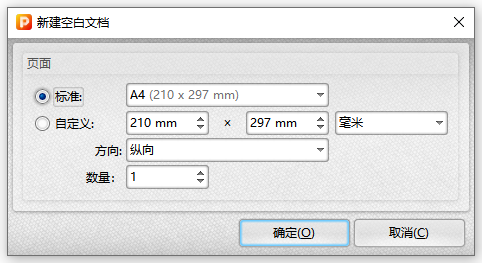
第三步、创建好后,点击“添加”可根据自己的需要添加内容,然后进行编辑即可;
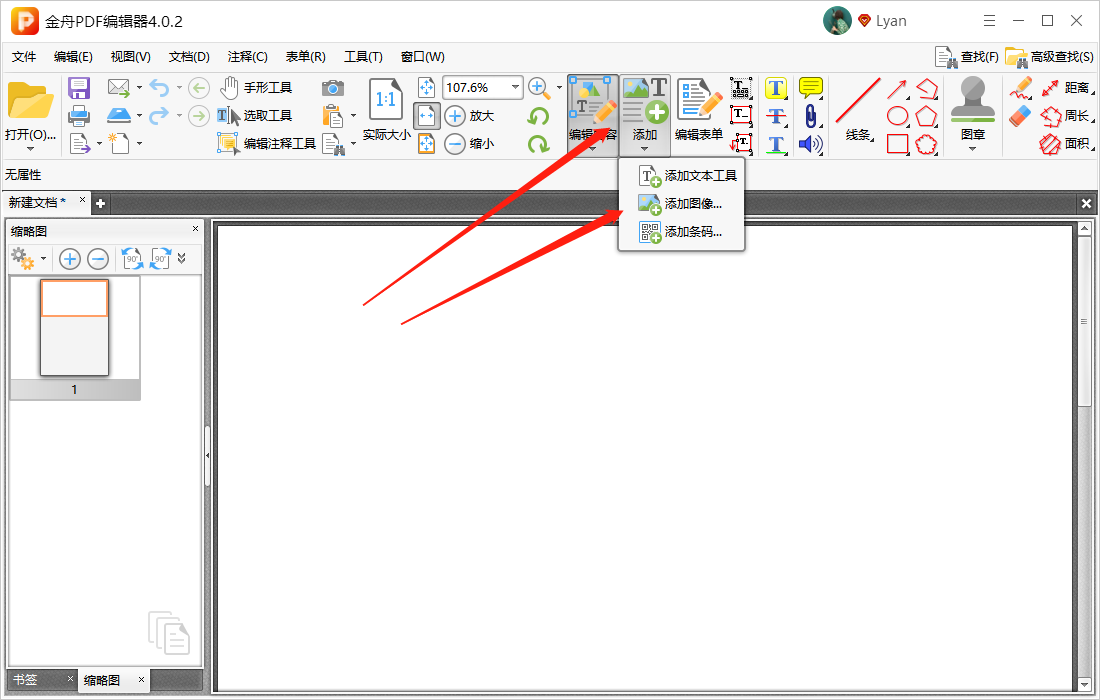
第四步、完成编辑后,记得保存文档;
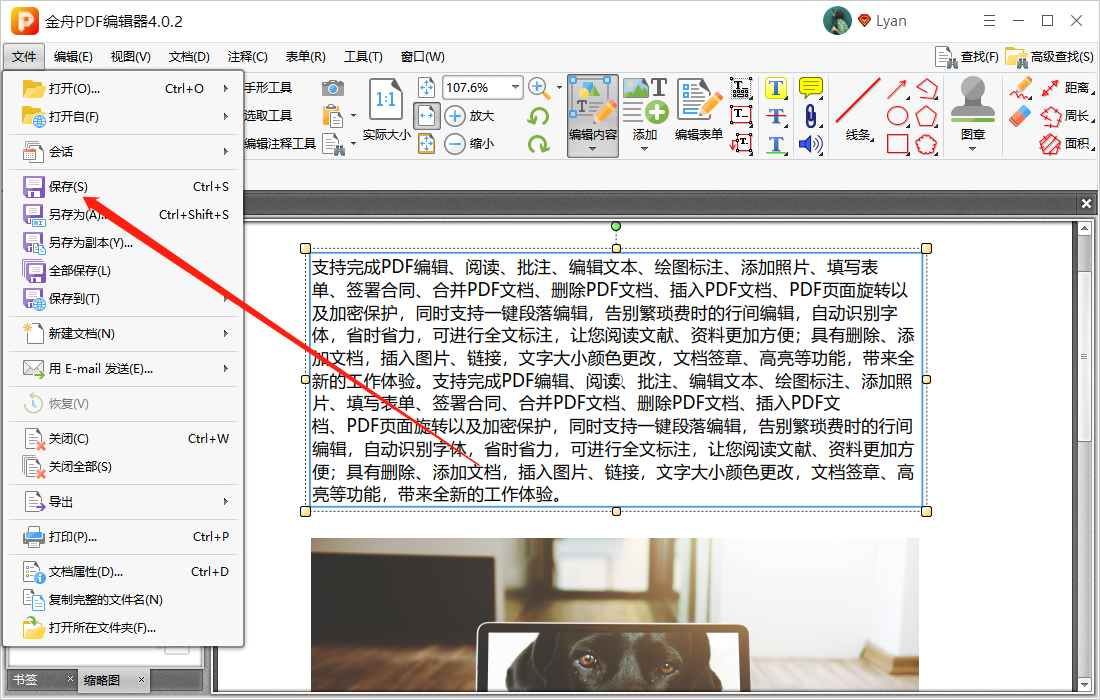
第五步、选择需要保存的位置,设置文件名,点击“保存”就完成了。
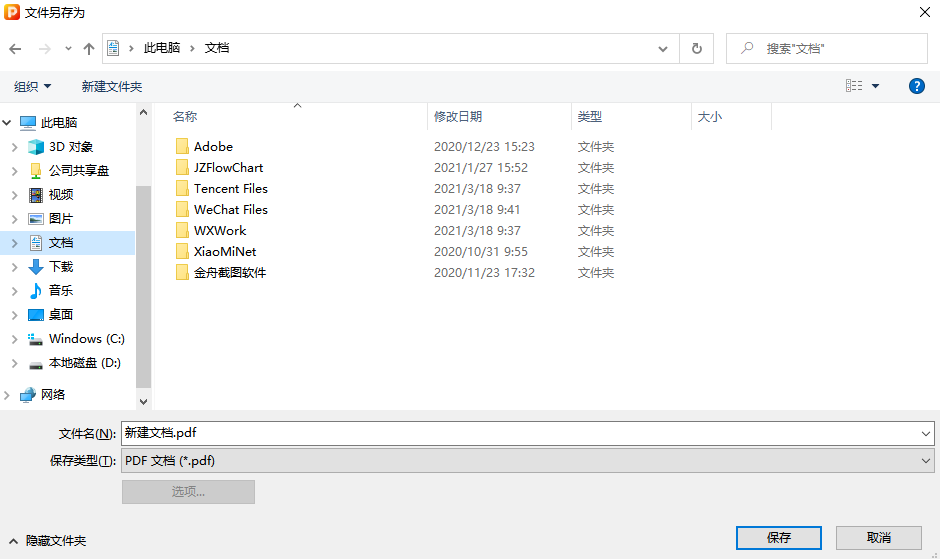
如果想要深入了解我们的产品,请到江下科技产品中心中了解更多产品信息!
往期文章:
温馨提示:本文由金舟软件网站编辑出品转载请注明出处,违者必究(部分内容来源于网络,经作者整理后发布,如有侵权,请立刻联系我们处理)
 已复制链接~
已复制链接~






























































































































 官方正版
官方正版












